
下面讲解盒子(BOX.PRT)的过程,零件模型及模型树如图8.8.1所示。
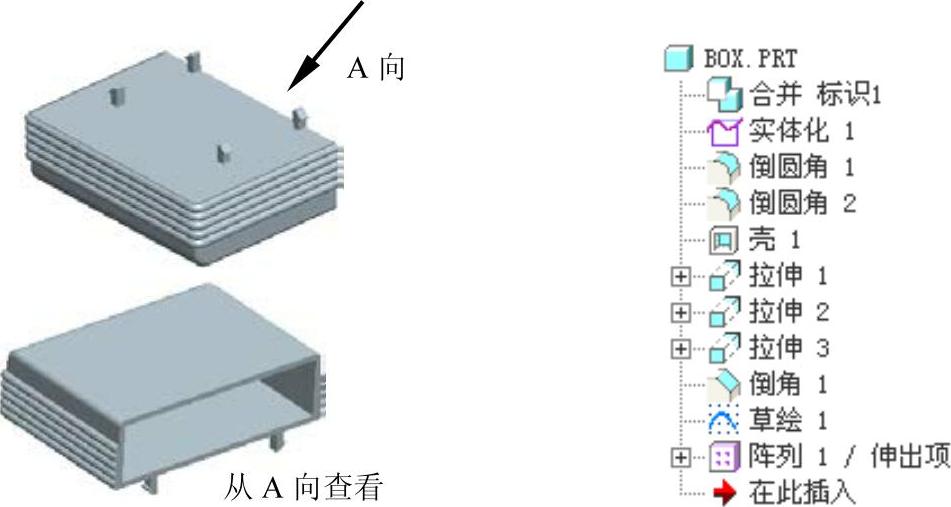
图8.8.1 零件模型及模型树
Step1.在装配体中创建盒子(BOX.PRT)。选择下拉菜单
 命令;在系统弹出的“元件创建”对话框中,选中
命令;在系统弹出的“元件创建”对话框中,选中 选项组中的
选项组中的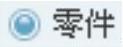 单选项;选中
单选项;选中 选项组中的
选项组中的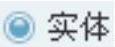 单选项;在
单选项;在 文本框中输入文件名BOX,单击
文本框中输入文件名BOX,单击 按钮;在系统弹出的“创建选项”对话框中选中
按钮;在系统弹出的“创建选项”对话框中选中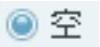 单选项,单击
单选项,单击 按钮。
按钮。
Step2.激活盒子模型。
(1)在模型树中单击 ,然后右击,在系统弹出的快捷菜单中选择
,然后右击,在系统弹出的快捷菜单中选择 命令。
命令。
(2)选择下拉菜单 命令,系统弹出“复制几何”操控板,在该操控板中进行下列操作:
命令,系统弹出“复制几何”操控板,在该操控板中进行下列操作:
①在操控板中,先确认“将参照类型设置为组件上下文”按钮 被按下。
被按下。
②复制几何。在操控板中单击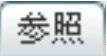 按钮,系统弹出“参照”界面;选中
按钮,系统弹出“参照”界面;选中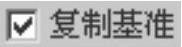 复选框,然后在模型树中选取SECOND.PRT为参照模型;单击“完成”按钮
复选框,然后在模型树中选取SECOND.PRT为参照模型;单击“完成”按钮 。
。
Step3.在模型树中选择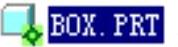 ,然后右击,在系统弹出的快捷菜单中选择
,然后右击,在系统弹出的快捷菜单中选择 命令。
命令。
Step4.隐藏草图及曲线。在模型树区域中选取 下拉列表中的
下拉列表中的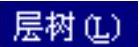 选项,在系统弹出的层区域中右击
选项,在系统弹出的层区域中右击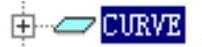 ,从系统弹出的快捷菜单中选取
,从系统弹出的快捷菜单中选取 选项,此时完成骨架模型中的所有曲线及草图的隐藏。
选项,此时完成骨架模型中的所有曲线及草图的隐藏。
Step5.添加图8.8.2b所示的实体化特征──实体化1。选取图8.8.2a所示的曲面,选择下拉菜单 命令;定义实体化方向如图8.8.2a所示,并在操控板中单击“去除材料”按钮
命令;定义实体化方向如图8.8.2a所示,并在操控板中单击“去除材料”按钮 。
。
Step6.添加图8.8.3b所示的倒圆角特征──倒圆角1(将视图调整到系统默认方向)。选择下拉菜单 命令,选取图8.8.3a所示的边线为圆角放置参照,圆角半径值为5.0。
命令,选取图8.8.3a所示的边线为圆角放置参照,圆角半径值为5.0。

图8.8.2 实体化1
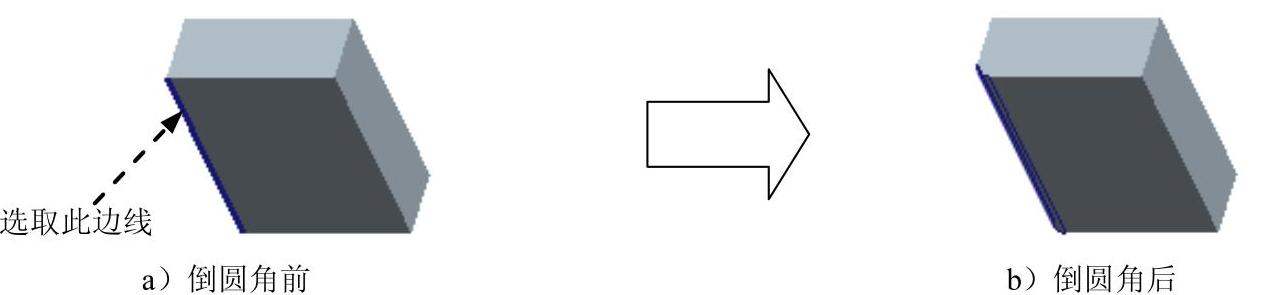
图8.8.3 倒圆角1
Step7.添加图8.8.4b所示的倒圆角特征──倒圆角2。选择下拉菜单
 命令;选取图8.8.4a所示的两条边链为圆角放置参照,圆角半径值为2.0。
命令;选取图8.8.4a所示的两条边链为圆角放置参照,圆角半径值为2.0。
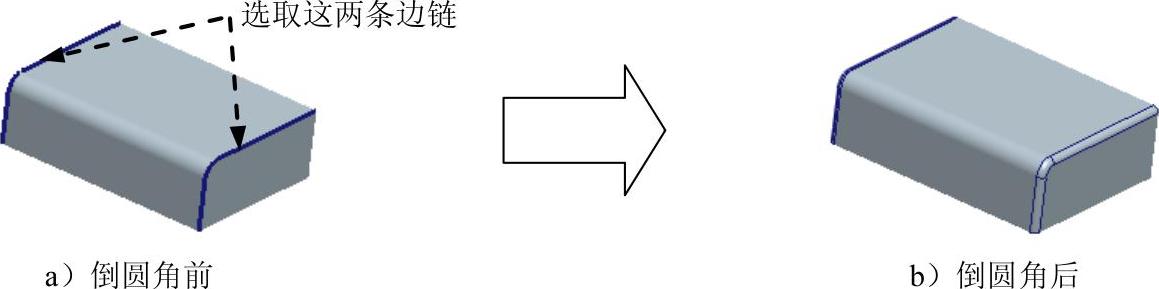
图8.8.4 倒圆角2
Step8.创建图8.8.5b所示的抽壳特征──壳1。选择下拉菜单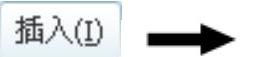
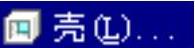 命令;在绘图区选取图8.8.5a所示的面为移除面,输入厚度值2.0。
命令;在绘图区选取图8.8.5a所示的面为移除面,输入厚度值2.0。
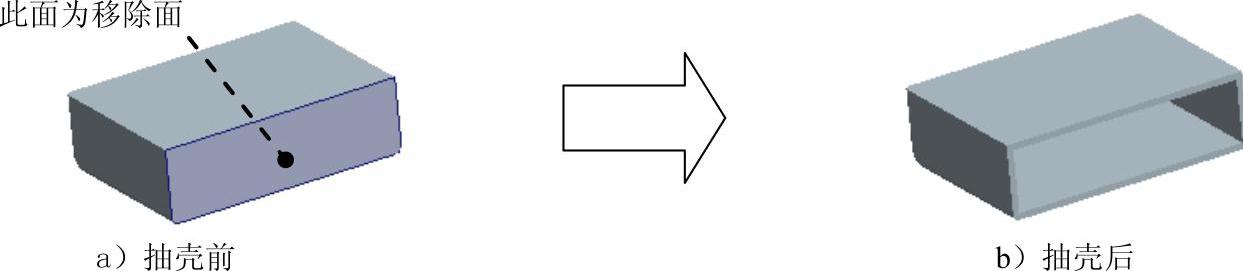
图8.8.5 壳1
Step9.创建图8.8.6所示的拉伸特征──拉伸1。选择下拉菜单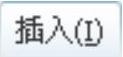

 命令;选取图8.8.7所示的面为草绘平面,选取ASM_TOP基准平面为参照平面,方向为
命令;选取图8.8.7所示的面为草绘平面,选取ASM_TOP基准平面为参照平面,方向为 ;绘制图8.8.8所示的截面草图;在操控板中选取深度类型为
;绘制图8.8.8所示的截面草图;在操控板中选取深度类型为 ,输入深度值6.0。
,输入深度值6.0。
说明:为了保证设计零件的可装配性,图8.8.8所示的截面草图是基于骨架模型中的草图而创建的,以下类似情况不再重述。

图8.8.6 拉伸1
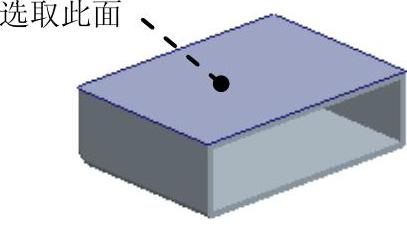
图8.8.7 定义草绘平面

图8.8.8 截面草图
Step10.创建图8.8.9所示的拉伸特征──拉伸2。选择下拉菜单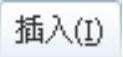
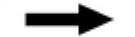
 命令;选取图8.8.10所示的面为草绘平面,选取ASM_TOP基准平面为参照平面,方向为
命令;选取图8.8.10所示的面为草绘平面,选取ASM_TOP基准平面为参照平面,方向为 ;绘制图8.8.11所示的截面草图;在操控板中选取深度类型为
;绘制图8.8.11所示的截面草图;在操控板中选取深度类型为 ,输入深度值3.0。
,输入深度值3.0。
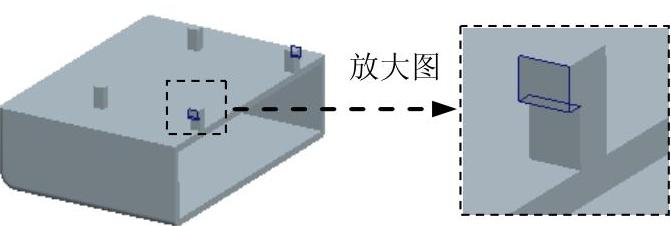
图8.8.9 拉伸2
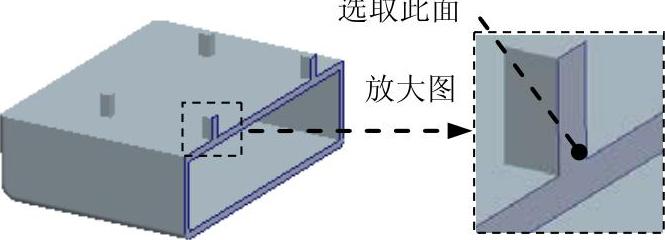
图8.8.10 定义草绘平面(www.xing528.com)
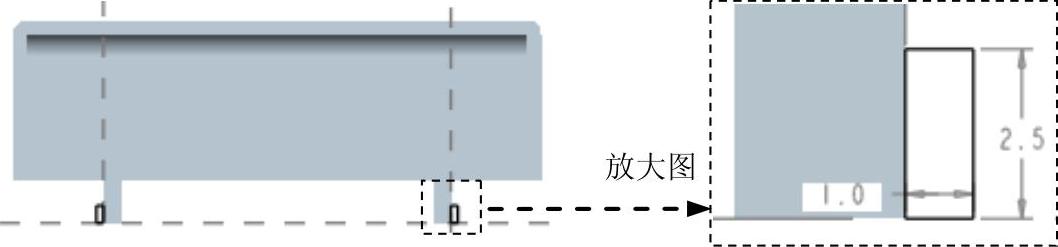
图8.8.11 截面草图
Step11.创建图8.8.12所示的拉伸特征──拉伸3。选择下拉菜单
 命令;选取图8.8.13所示的面为草绘平面,方向为
命令;选取图8.8.13所示的面为草绘平面,方向为 ,单击对话框中的
,单击对话框中的 按钮,绘制图8.8.14所示的截面草图(用“使用边”命令
按钮,绘制图8.8.14所示的截面草图(用“使用边”命令 );在操控板中选取深度类型为
);在操控板中选取深度类型为 ,输入深度值3.0。
,输入深度值3.0。
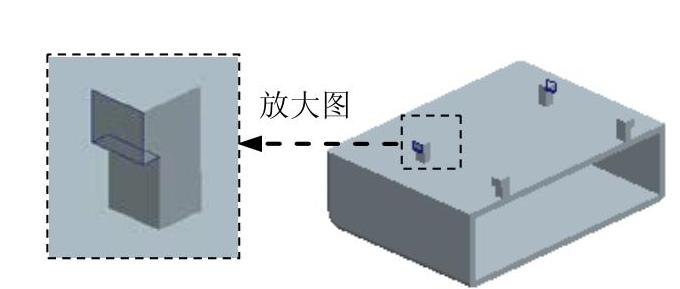
图8.8.12 拉伸3
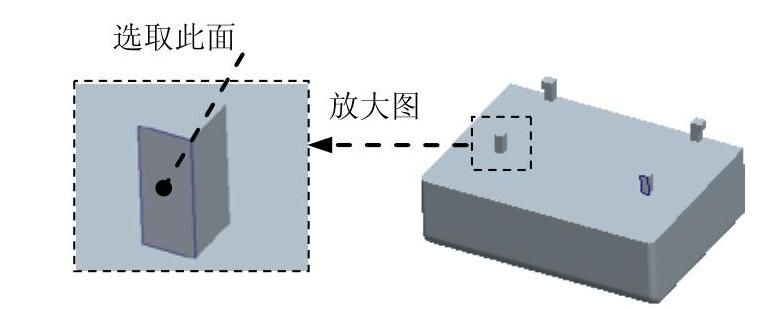
图8.8.13 定义草绘平面
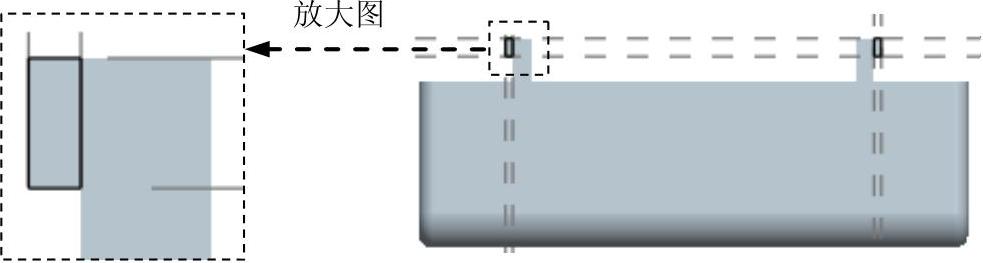
图8.8.14 截面草图
Step12.创建图8.8.15b所示的倒角特征──倒角1。选择下拉菜单
 命令;选取图8.8.15a所示的四条边线为倒角参照,选取倒角方案为
命令;选取图8.8.15a所示的四条边线为倒角参照,选取倒角方案为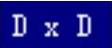 ,输入D值2.0。
,输入D值2.0。
Step13.创建图8.8.16所示的草绘特征──草绘1。单击工具栏中的“草绘”按钮 ,选取图8.8.17所示的面为草绘平面,选取ASM_TOP基准平面为参照平面,方向为
,选取图8.8.17所示的面为草绘平面,选取ASM_TOP基准平面为参照平面,方向为 ;绘制图8.8.16所示的草图。
;绘制图8.8.16所示的草图。
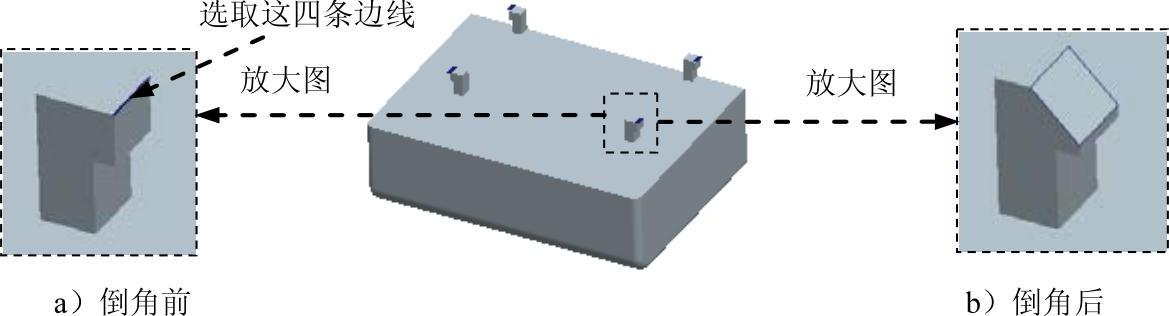
图8.8.15 倒角1
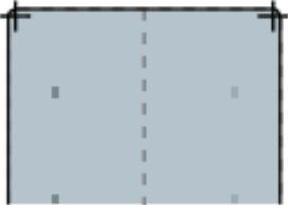
图8.8.16 草绘1

图8.8.17 定义草绘平面
Step14.创建图8.8.18所示的扫描特征──伸出项(标识2341)。
(1)选择下拉菜单 命令,系统弹出“伸出项;扫描”对话框。
命令,系统弹出“伸出项;扫描”对话框。
(2)定义扫描轨迹。在 菜单中选择
菜单中选择 命令,在绘图区选取图8.8.16所示的草绘1,单击“选取”对话框中的
命令,在绘图区选取图8.8.16所示的草绘1,单击“选取”对话框中的 按钮,定义扫描轨迹的起始方向如图8.8.19所示;在菜单管理器中选择
按钮,定义扫描轨迹的起始方向如图8.8.19所示;在菜单管理器中选择 命令。
命令。
(3)系统进入截面草绘环境,绘制图8.8.20所示的截面草图,完成后单击 按钮。
按钮。
(4)在弹出的 菜单管理器中选择
菜单管理器中选择 命令。
命令。
(5)单击“伸出项:扫描”对话框中的 按钮,完成伸出项(标识2341)的创建。
按钮,完成伸出项(标识2341)的创建。
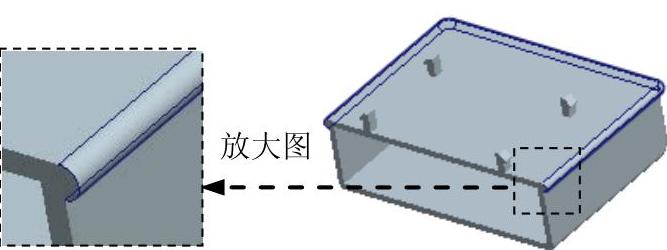
图8.8.18 伸出项(标识2341)
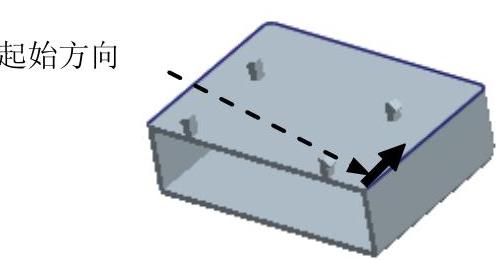
图8.8.19 定义起始方向
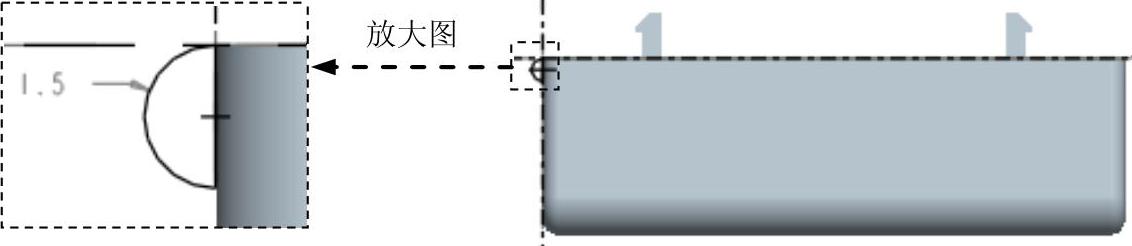
图8.8.20 截面草图
Step15.添加图8.8.21所示的阵列特征──阵列1/伸出项。在模型树中选取图8.8.18所示的伸出项,选择下拉菜单 命令;在操控板的
命令;在操控板的 界面中选中
界面中选中 单选按钮;在操控板中单击
单选按钮;在操控板中单击 按钮,在绘图区选取图8.8.22所示的边线,输入增量值3.0,在操控板中输入阵列数目5,并按回车键。
按钮,在绘图区选取图8.8.22所示的边线,输入增量值3.0,在操控板中输入阵列数目5,并按回车键。

图8.8.21 阵列1/伸出项
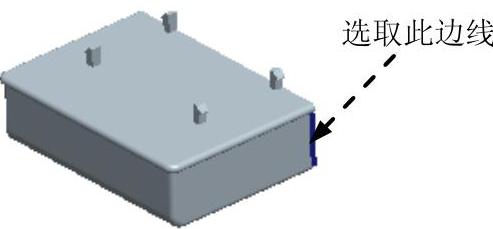
图8.8.22 定义阵列方向
Step16.保存模型文件。
免责声明:以上内容源自网络,版权归原作者所有,如有侵犯您的原创版权请告知,我们将尽快删除相关内容。




